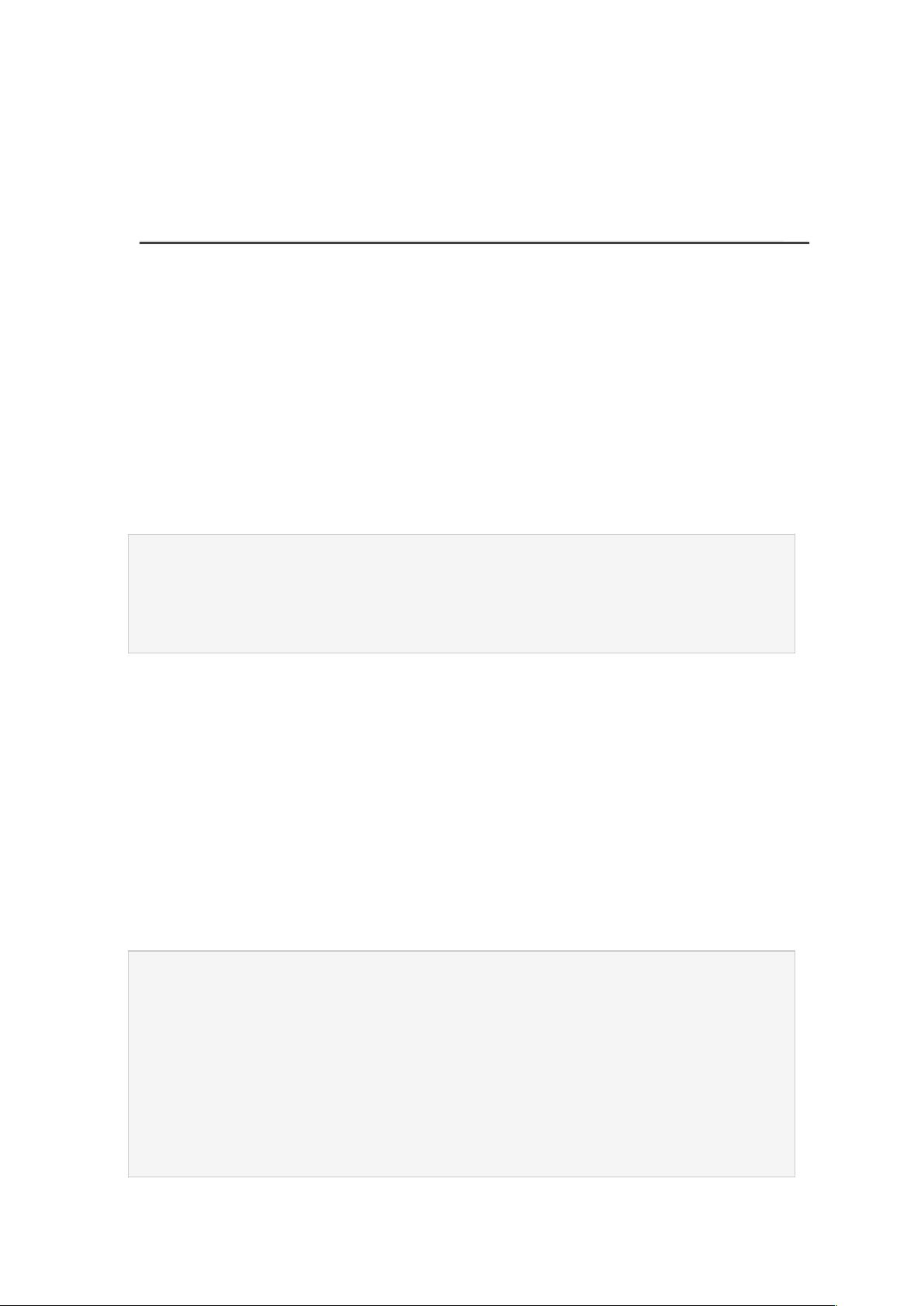从零构建CentOS+JDK7+Tomcat7 Docker镜像
版权申诉
178 浏览量
更新于2024-08-08
收藏 20KB DOCX 举报
该文档是关于如何从零开始构建一个基于CentOS 7系统的Docker镜像,其中包含了Java JDK 7和Tomcat 7的安装步骤。这是一份学习资料,仅供个人学习使用,未经许可不得用于商业目的。由于可能未经过全面测试,使用者需自行调试。
构建Docker镜像的步骤如下:
1. 准备CentOS基础镜像:
首先,你需要获取一个CentOS的基础镜像。你可以通过`docker pull centos`命令从Docker Hub上拉取官方的CentOS镜像。或者,如果你已经有一个定制的镜像,可以使用`docker pull registry.cn-hangzhou.aliyuncs.com/repos_zyl/centos:0.0.1`来获取特定的镜像版本。
2. 创建工作目录并下载安装包:
创建一个名为`/z/docker`的工作目录,用于存放JDK和Tomcat的安装文件。从指定的URL下载`jdk-7u79-linux-x64.tar.gz`和`apache-tomcat-7.0.75.tar.gz`两个文件,然后将它们分别解压到`/z/docker`目录下,并分别重命名为`jdk`和`tomcat`。
3. 精简JDK安装包:
对解压后的JDK文件夹进行瘦身,删除不必要的文件和目录,以减小最终镜像的大小。执行以下命令:
```shell
rm -rf /z/docker/jdk/*src.zip \
/z/docker/jdk/lib/missioncontrol \
/z/docker/jdk/lib/visualvm \
/z/docker/jdk/lib/*javafx* \
/z/docker/jdk/jre/lib/plugin.jar \
/z/docker/jdk/jre/lib/ext/jfxrt.jar \
/z/docker/jdk/jre/bin/javaws \
/z/docker/jdk/jre/lib/javaws.jar \
/z/docker/jdk/jre/lib/desktop \
/z/docker/jdk/jre/plugin \
/z/docker/jdk/jre/lib/deploy* \
/z/docker/jdk/jre/lib/*javafx* \
/z/docker/jdk/jre/lib/*jfx* \
/z/docker/jdk/jre/lib/amd64/libdecora_sse.so \
/z/docker/jdk/jre/lib/amd64/
```
这些操作是为了移除Java Web Start、JavaFX以及Mission Control等非必需组件,进一步优化镜像体积。
4. 编写Dockerfile:
接下来,你需要创建一个`Dockerfile`,它是Docker镜像构建的蓝图。在这个文件中,你会列出所有构建镜像所需的指令,包括从基础镜像开始,拷贝JDK和Tomcat到镜像中,配置环境变量,设置启动脚本等。
5. 构建Docker镜像:
使用`docker build`命令,根据Dockerfile构建新的镜像。例如:
```shell
docker build -t my-centos-jdk7-tomcat7 .
```
这里`my-centos-jdk7-tomcat7`是你要给新镜像起的名字。
6. 测试和调整:
构建完成后,你可以通过运行新镜像来测试JDK和Tomcat是否能正常工作。如果有任何问题,需要根据日志信息进行调试和优化。
7. 分享和部署:
如果一切正常,你可以将镜像推送到Docker Registry,以便在其他环境中复用。首先登录Docker Hub,然后使用`docker push`命令推送镜像。
这个过程涉及到的关键知识点包括:
- Docker基础操作:拉取镜像、构建镜像、运行容器。
- Dockerfile的编写:FROM、COPY、RUN、ENV、CMD等指令的使用。
- JDK和Tomcat的安装与配置。
- 文件系统的精简和优化,以减少Docker镜像的大小。
- Docker镜像的分层存储机制,理解每个步骤如何影响镜像大小。
通过这个过程,你不仅可以掌握Docker的基本操作,还能了解如何为特定应用定制轻量级的运行环境。
2020-03-28 上传
2021-08-04 上传
2022-06-19 上传
2022-06-19 上传
2019-11-29 上传
2020-04-21 上传
2021-04-12 上传
2021-02-04 上传
点击了解资源详情
小兔子平安
- 粉丝: 251
- 资源: 1940
最新资源
- 俄罗斯RTSD数据集实现交通标志实时检测
- 易语言开发的文件批量改名工具使用Ex_Dui美化界面
- 爱心援助动态网页教程:前端开发实战指南
- 复旦微电子数字电路课件4章同步时序电路详解
- Dylan Manley的编程投资组合登录页面设计介绍
- Python实现H3K4me3与H3K27ac表观遗传标记域长度分析
- 易语言开源播放器项目:简易界面与强大的音频支持
- 介绍rxtx2.2全系统环境下的Java版本使用
- ZStack-CC2530 半开源协议栈使用与安装指南
- 易语言实现的八斗平台与淘宝评论采集软件开发
- Christiano响应式网站项目设计与技术特点
- QT图形框架中QGraphicRectItem的插入与缩放技术
- 组合逻辑电路深入解析与习题教程
- Vue+ECharts实现中国地图3D展示与交互功能
- MiSTer_MAME_SCRIPTS:自动下载MAME与HBMAME脚本指南
- 前端技术精髓:构建响应式盆栽展示网站